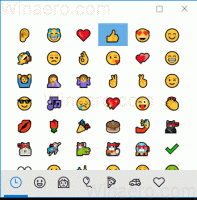Toestaan of voorkomen dat gebruikers de tijdzone wijzigen in Windows 10
Hoe u kunt toestaan of voorkomen dat gebruikers of groepen de tijdzone wijzigen in Windows 10
Windows 10 ondersteunt het instellen van een tijdzone voor de pc-klok. De tijdzone is een regio van de wereld die een uniforme standaardtijd in acht neemt voor juridische, commerciële en sociale doeleinden. Tijdzones hebben de neiging om de grenzen van landen en hun onderverdelingen te volgen, omdat het handig is voor commerciële gebieden in de buurt om dezelfde tijd te volgen. Standaard zijn ledenaccounts in de Beheerders en Gebruikers groepen kunnen de tijdzone configureren in Windows 10, maar u kunt dit wijzigen.
Advertentie
U kunt toestaan of voorkomen dat bepaalde gebruikers of een groep de tijdzone op een Windows 10-apparaat kunnen wijzigen. Hier is hoe het kan.
Er is een speciaal beveiligingsbeleid dat bepaalt welke gebruikers de tijdzone kunnen aanpassen die wordt gebruikt door het apparaat voor het weergeven van de lokale tijd, inclusief de systeemtijd van het apparaat plus de tijdzone compenseren.
Als u Windows 10 Pro, Enterprise of Education gebruikt editie, kunt u de app Lokaal beveiligingsbeleid gebruiken om het beleid te wijzigen. Alle edities van Windows 10, inclusief Windows 10 Home, kunnen een alternatieve oplossing gebruiken die hieronder wordt vermeld.
Gebruikers of groepen toestaan de tijdzone te wijzigen Windows 10,
- druk op Winnen + R toetsen samen op uw toetsenbord en typ:
secpol.msc
Druk op Enter.

- Lokaal beveiligingsbeleid wordt geopend. Ga naar Lokaal gebruikersbeleid -> Toewijzing van gebruikersrechten.

- Dubbelklik aan de rechterkant op de optie De tijdzone wijzigen.
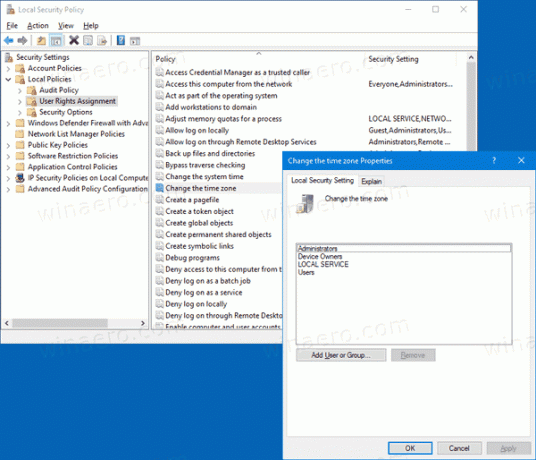
- Klik in het volgende dialoogvenster op Gebruiker of groep toevoegen.
- Klik op de Geavanceerd knop.

- Klik nu op de Objecttypen knop.

- Zorg ervoor dat u de Gebruikers en Groepen items aangevinkt en klik op de Oke knop.

- Klik op de Vind nu knop.

- Selecteer in de lijst het gebruikersaccount of de groep zodat ze de tijdzone kunnen wijzigen. U kunt meer dan één item tegelijk selecteren door de. ingedrukt te houden Verschuiving of Ctrl toetsen en klikken op de items in de lijst.
- Klik op de Oke om de geselecteerde items toe te voegen aan het vak Objectnamen.

- Klik op de Oke om de geselecteerde items aan de polislijst toe te voegen.
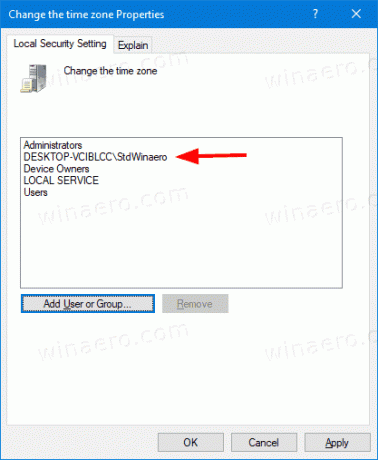
Je bent klaar.
Om te voorkomen dat gebruikers of groepen de tijdzone wijzigen Windows 10,
- druk op Winnen + R toetsen samen op uw toetsenbord en typ:
secpol.msc
Druk op Enter.

- Lokaal beveiligingsbeleid wordt geopend. Ga naar Lokaal gebruikersbeleid -> Toewijzing van gebruikersrechten.

- Dubbelklik aan de rechterkant op de optie De tijdzone wijzigen.
- Selecteer een item, gebruik de Verwijderen knop in het beleidsdialoogvenster.

Als uw Windows-editie de secpol.msc tool, hier is een alternatieve oplossing.
Als uw Windows-editie de secpol.msc tool, kunt u de ntrights.exe gereedschap van Windows 2003-bronnenkit. Veel resource kit-tools die voor eerdere Windows-versies zijn uitgebracht, werken met succes op Windows 10. Ntrights.exe is een van hen.
De ntrights-tool
Met de ntrights-tool kunt u gebruikersaccountrechten bewerken vanaf de opdrachtprompt. Het is een consoletool met de volgende syntaxis.
- Een recht verlenen:
ntrights +r Rechts -u UserOrGroup [-m \\Computer] [-e Entry] - Een recht intrekken:
ntrights -r Rechts -u UserOrGroup [-m \\Computer] [-e Entry]
De tool ondersteunt tal van privileges die kunnen worden toegewezen aan of ingetrokken van een gebruikersaccount of groep. Voorrechten zijn: hoofdlettergevoelig. Voor meer informatie over de ondersteunde privileges typt u nrechts /?.
Om ntrights.exe toe te voegen aan Windows 10, lees dit bericht: Wat is de ntrights-app en hoe kun je deze gebruiken?. Jij kan plaats de ntrights.exe bestand naar de map C:\Windows\System32 om het snel op te roepen.
Intrekken Paginabestand maken Rechts met ntrights
- Open een verhoogde opdrachtprompt.
- Typ de volgende opdracht om het recht 'De tijdzone wijzigen' te verlenen:
ntrights -u SomeUserName +r SeTimeZonePrivilege
Vervang de een gebruikersnaam gedeelte met de daadwerkelijke gebruikersnaam of groepsnaam. De opgegeven gebruiker kan de tijdzone wijzigen in Windows 10.
- Om de wijziging ongedaan te maken en de gebruiker te weigeren de tijdzone te wijzigen, voert u uit
ntrights -u SomeUserName -r SeTimeZonePrivilege
Dat is het.
Gerelateerde artikelen.
- Tijdzone instellen in Windows 10
- Voeg klokken toe voor extra tijdzones in Windows 10
- Tijd handmatig synchroniseren met internetserver in Windows 10
- Maak een datum- en tijdsnelkoppeling in Windows 10